Najnowsze problemy z aktualizacją systemu Windows 10 i 11 oraz sposoby ich naprawienia


Windows 10 i Windows 11 miały swoje problemy. Według Microsoft Security Response Center (MSRC) w roku 2023 w systemie operacyjnym wystąpiło prawie 1280 luk w zabezpieczeniach. Firma Microsoft szybko wkracza do akcji, aby naprawić wiele z tych luk w zabezpieczeniach systemu, dlatego ważne jest, aby być na bieżąco. Jednak aktualizacje systemu Windows mogą powodować własne problemy. W tym przewodniku pokazano, co zrobić, gdy aktualizacja wyrządza więcej szkody niż pożytku.
[Nie naprawiono] 13 lutego 2024 r., Windows 11 23H2, KB5034765 Zbiorcza aktualizacja
Problemy : Problemy z paskiem zadań | Aktualizacja nie zostanie zainstalowana | Awaria Explorer.exe
Zbiorcza aktualizacja systemu Windows 11 z lutego, KB5034765, zawiera nową, ekscytującą funkcję. Jego tryb Copilot jest teraz dostępny bezpośrednio na ekranie komputera użytkownika i można go otworzyć z paska zadań. Wcześniej trzeba było przejść do przeglądarki Edge, aby skorzystać z tej funkcji GPT-4. W przyszłości możesz nawet uzyskać dostęp do GPT-5 bezpośrednio z ekranu głównego systemu Windows.
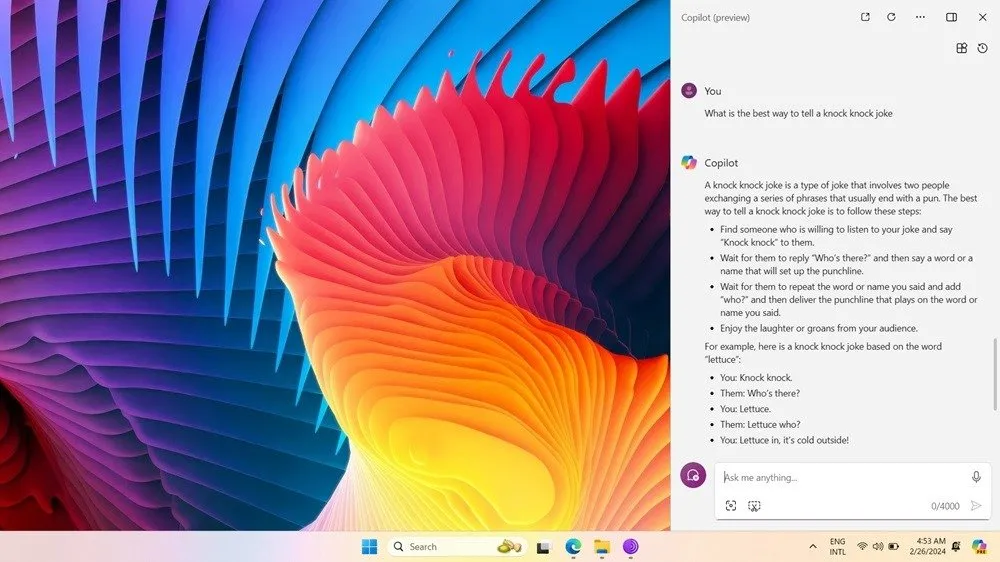
Jak to bywa w przypadku każdej nowej aktualizacji, niektórzy użytkownicy zaczęli doświadczać starszych problemów, które pojawiały się po długim czasie. Co najważniejsze, powrócił problem braku ikon na pasku zadań, który na szczęście można bardzo łatwo naprawić . Jeśli masz do czynienia z niereagującym paskiem zadań, postępuj zgodnie z tym szczegółowym przewodnikiem .
Awarie programu Explorer.exe to kolejny bolesny punkt aktualizacji KB5034765. Można je rozwiązać za pomocą programów Chkdsk i DISM .
Wystąpiły również niepowodzenia podczas instalowania aktualizacji systemu Windows na urządzeniu. Wybranie resetu urządzenia w chmurze (przy zachowaniu plików) to najlepszy sposób na poradzenie sobie z błędami instalacji, ale zajmuje dużo czasu. Jeśli zamierzasz zainstalować aktualizację, co może spowodować zawieszenie się systemu i zablokowanie instalacji, dobrze jest najpierw uruchomić narzędzie do rozwiązywania problemów z aktualizacją systemu Windows 11. Znajdziesz go, przechodząc do System -> Rozwiązywanie problemów -> Inne narzędzia do rozwiązywania problemów .
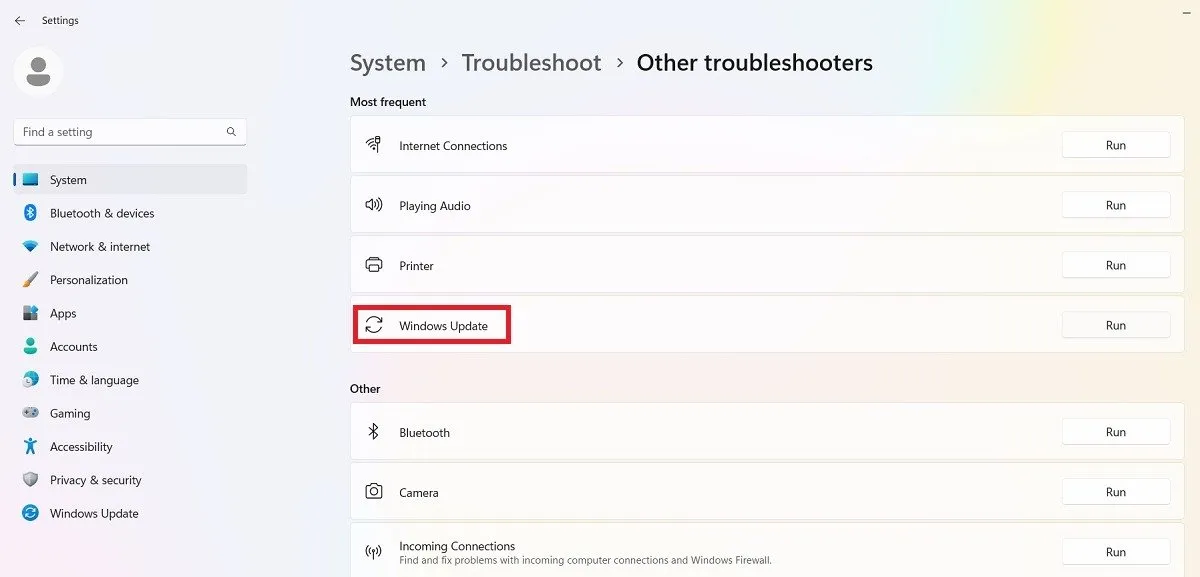
Po uruchomieniu narzędzia do rozwiązywania problemów sprawdzi ono i naprawi wszelkie problemy uniemożliwiające instalację. Problemy te to głównie ustawienia zabezpieczeń, brakujące lub uszkodzone pliki lub problemy z rejestracją usługi. Inne problemy mogą być związane z diagnostyką sieci systemu Windows, IsPostback_RC_PendingUpdates, WaaSMedicService i usługą BITS.
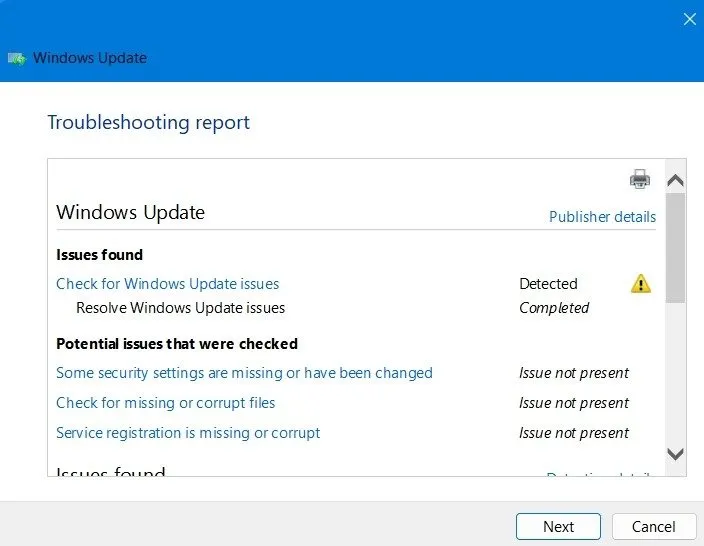
[Naprawiono] 23 stycznia 2024 r., Windows 11 23H2, aktualizacja zbiorcza KB5034204
Problemy : usterki na wielu monitorach w Copilocie | Problemy z odbiorem dźwięku Bluetooth | niepowodzenie w pobraniu i zainstalowaniu aktualizacji
Aktualizacja KB5034204 zawiera poprawki wielu wcześniejszych problemów, na przykład niedziałającego przycisku wyszukiwania z menu Start. Rozwiązuje także problemy z szyfrowaniem danych funkcją BitLocker oraz plikami Eksploratora plików, Bluetooth LE i 7-Zip.
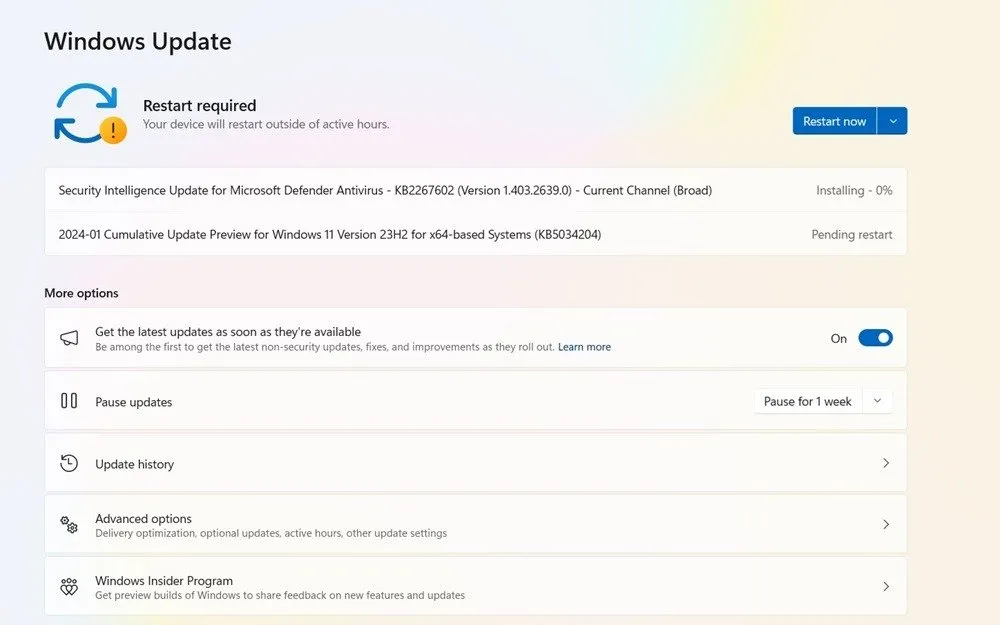
W tej aktualizacji występowały problemy z nową funkcją Bing Copilot w konfiguracji z wieloma monitorami , w której ikony wydawały się niewyrównane. Problem został rozwiązany w kolejnej lutowej aktualizacji KB5034765, w której CoPilot jest teraz pełną funkcją. Były też opóźnienia w dźwięku Bluetooth , ale mamy na to rozwiązania.
[Naprawiono] 9 stycznia 2024 r., Windows 11 23H2, aktualizacja zbiorcza KB5034123
Problemy : brak instalacji | błąd w ustawieniach szyfrowania urządzenia dla funkcji BitLocker | automatyczne wyłączanie w 60 sekund |
Aktualizacja KB5034123 zapewnia dynamiczne, interaktywne aktualizacje pogody, gdy tylko najedziesz kursorem na ekran blokady. Rozwiązuje także kilka problemów ze sprawdzaniem pisowni w ustawieniach systemu Windows 11, które wyróżnia błędnie napisane słowa podczas pisania.
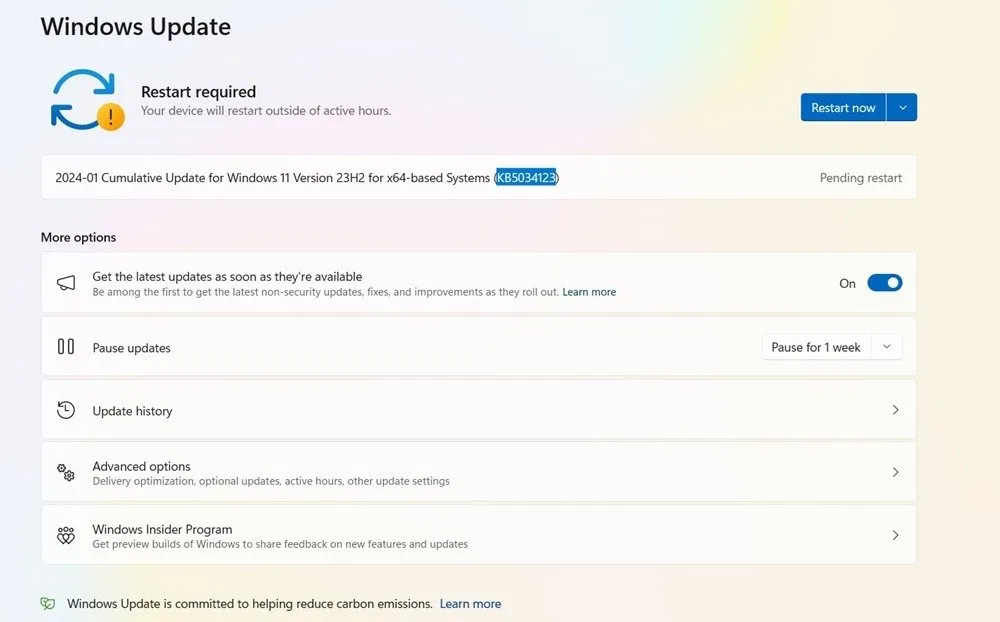
Największym problemem związanym z aktualizacją KB5034123 jest to, że szyfrowanie funkcją BitLocker zwraca błąd „65000” w przypadku niektórych urządzeń wymuszających szyfrowanie. Aby uporać się z problemem należy zainstalować moduł TPM . Aby zapobiec awariom, możesz także spróbować wyłączyć program antywirusowy inny niż Windows Defender . Krytyczne błędy procesu można także rozwiązać, uruchamiając skanowanie Deployment Image Servicing (DISM) .
Niektórzy użytkownicy zgłaszali również automatyczne wyłączanie w ciągu około 60 sekund. Jeśli masz do czynienia z takim problemem, spróbuj usunąć wszelkie harmonogramy przestojów.
[Naprawiono] 12 grudnia 2023 r., Windows 11 23H2, aktualizacja zabezpieczeń KB5033375
Problemy : Problemy z łącznością Wi-Fi | aktualizacja nie instaluje się
Po przejściu na wersję 23H2 w poprzednim miesiącu, w grudniu 2023 r. wydano aktualizację KB5033375. (Jest również dostępna w wersji 22H2.) Ze względu na święta na Zachodzie i nadchodzący nowy rok firma Microsoft nie wydała obecnie żadnych aktualizacji niezwiązanych z zabezpieczeniami.
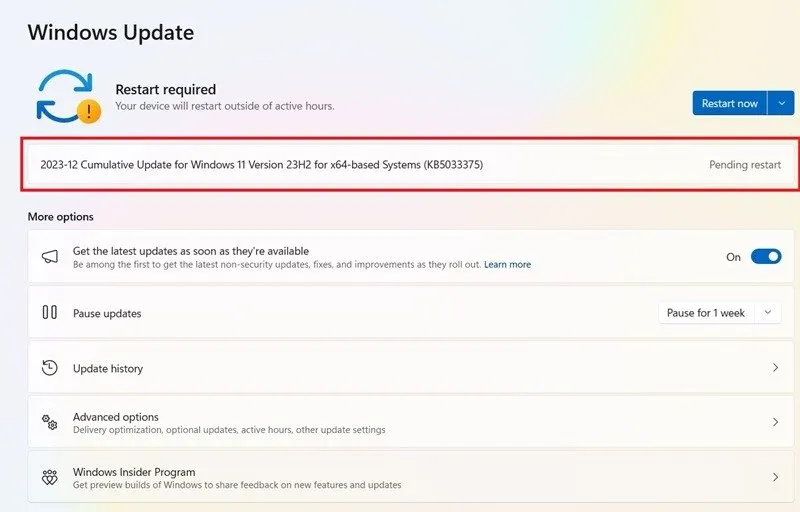
Być może zdarzyło Ci się, że adaptery Wi-Fi napotykały problemy z łącznością w sieciach korporacyjnych i szkolnych/uczelnianych. Problem był szeroko omawiany na X, Reddit i innych platformach mediów społecznościowych. Problem z łącznością nie miał wpływu na domowe sieci Wi-Fi, ale u niektórych użytkowników mogły wystąpić błędy DNS, przerwy i opóźnienia pakietów.
W przypadku jakichkolwiek problemów z Wi-Fi, które napotkasz w systemie Windows, zastosuj jedną z poniższych poprawek w naszym szczegółowym przewodniku.
[Naprawiono] 4 grudnia 2023 r., Windows 11 23H2, aktualizacja zabezpieczeń KB5032288
Problemy : Problemy z łącznością Wi-Fi | Problemy z menu Start i paskiem zadań | Błędy niebieskiego ekranu śmierci (BSoD).
Aktualizacja KB5032288 była niewielką aktualizacją zabezpieczeń w wersji 23H2, chociaż jest również dostępna dla wersji 22H2. Tak się składa, że KB5032288 jest pierwszą aktualizacją systemu Windows 11, która umożliwia korzystanie z funkcji Windows Copilot na wielu wyświetlaczach za pomocą różnych skrótów klawiaturowych.
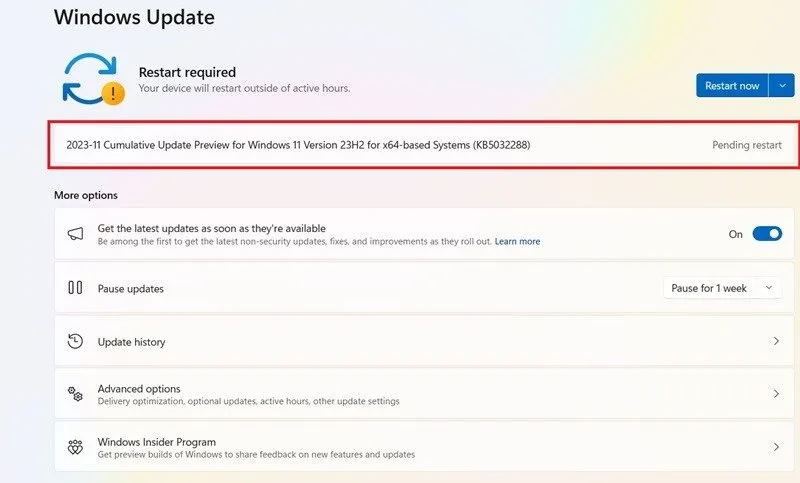
Występują problemy z łącznością Wi-Fi i menu Start, które albo przestaje działać, albo nie reaguje na kliknięcia użytkownika. Zalecamy proste rozwiązanie polegające na ponownej instalacji menu Start .
WAŻNE : do 27 lutego 2024 r. wszyscy użytkownicy systemu Windows 11 powinni obowiązkowo przeprowadzić migrację do wersji 23H2, ponieważ do tej daty końcowej zakończy się wsparcie niezwiązane z zabezpieczeniami dla wersji 22H2.
Kod błędu 0x800f0831
Problem : aktualizacja nie instaluje się
Jest to jeden z najczęstszych błędów, które mogą wystąpić podczas próby aktualizacji systemu Windows.
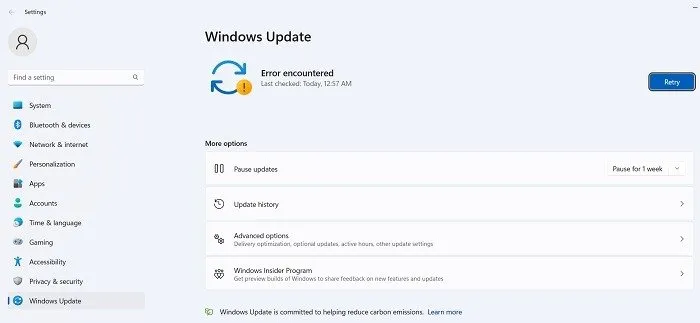
Zasadniczo powyższy kod błędu oznacza, że aktualizacja się nie powiodła, ale jest kilka rzeczy, które możesz zrobić, aby rozwiązać ten problem:
- Jeśli występuje konflikt z Twoją siecią VPN lub serwerem proxy, upewnij się, że jest on całkowicie wyłączony podczas próby aktualizacji systemu Windows. Może być nawet konieczne odinstalowanie i ponowne zainstalowanie oprogramowania.
- Skanuj w poszukiwaniu uszkodzonych plików systemowych .
- W przypadku tego i innych błędów aktualizacji możesz spróbować znaleźć odpowiednią aktualizację w katalogu Microsoft Update i zainstalować ją ręcznie.
[Nie naprawiono] 13 lutego 2024 r., wersja systemu Windows 10 22H2, aktualizacja zabezpieczeń KB5034763
Problemy : problemy z drugim pilotem
KB5034763 to niewielka aktualizacja zabezpieczeń wydana w lutym. Warto wiedzieć, że Windows 10 przestał otrzymywać nowe, ekscytujące aktualizacje. Nie otrzymano jeszcze wersji 23H2 systemu Windows 11. Jednakże, aby obsłużyć dużą część użytkowników systemu Windows 10 (~65%) , w systemie Windows 10 wprowadzono tryb Copilot.
Chociaż funkcja Copilot jest mile widzianym dodatkiem do produktów z systemem Windows 10, powoduje problemy z konfiguracją na wielu monitorach i nie działa, gdy pasek zadań jest ustawiony pionowo lub na boki. Obecnie oczekuje się na rozwiązanie tego problemu w systemie Windows 10, jednak podobny problem został już rozwiązany w systemie Windows 11.
[Naprawiono] 23 stycznia 2024 r., wersja systemu Windows 10 22H2, aktualizacja zabezpieczeń KB5034203
Problemy : Problemy z logowaniem do pulpitu zdalnego | brak instalacji
Wraz z KB5034203 dostępna jest nowa aktualizacja aplikacji Pogoda, która będzie wyświetlać dynamiczne aktualizacje w pobliżu ekranu blokady. Rozwiązuje także problem związany z bezpieczeństwem rozwiązania związanego z hasłem lokalnego administratora systemu Windows.
Niektórzy użytkownicy systemu Windows 10 zgłosili, że aktualizacja nie została zainstalowana na ich urządzeniach. Jest to szczególnie prawdziwe w przypadku tych, którzy są daleko w tyle w aktualizacji swoich urządzeń. Niektórzy użytkownicy korzystający z funkcji Pulpit zdalny również doświadczają problemów z logowaniem się do urządzenia. Uruchomienie narzędzia do rozwiązywania problemów z usługą Windows Update pomoże w zdiagnozowaniu wszystkich problemów z aktualizacją.
[Naprawiono] 9 stycznia 2024 r., wersja systemu Windows 10 22H2, aktualizacja zabezpieczeń KB5034122
Problemy : aktualizacja nie instaluje się | Problemy z szyfrowaniem funkcją BitLocker
Wtorkowa aktualizacja systemu Windows 10 z grudnia to niewielka aktualizacja zabezpieczeń. Wystąpiły te same problemy, co porównywalna aktualizacja systemu Windows 11, KB5034123. Mianowicie szyfrowanie funkcją BitLocker przestaje działać na niektórych urządzeniach. Można go rozwiązać, wybierając „pełne szyfrowanie” lub korzystając z rozwiązania BitLocker innej firmy , takiego jak VeraCrypt lub HasLeo BitLocker Anywhere.
Aktualizacja może również nie zostać zainstalowana na urządzeniach, jeśli nie dokonano aktualizacji do najnowszej wersji 22H2.
Jak naprawić i uniknąć uszkodzonych aktualizacji systemu Windows
Jeśli problem, który napotkałeś w związku z nową aktualizacją systemu Windows, polega na tym, że instalacja zatrzymuje się przy pewnym procencie lub, bardziej ogólnie, na tym, że instalacja w ogóle się nie udaje, spróbuj zainstalować aktualizację z programu PowerShell.
Otwórz PowerShell jako administrator, wpisując go w wyszukiwarce menu Start . W PowerShell użyj tego polecenia:
Może zostać wyświetlony monit o zainstalowanie i zaimportowanie dostawcy NuGet. Naciśnij Y , aby wybrać Tak i pozwól mu zainstalować pakiet.
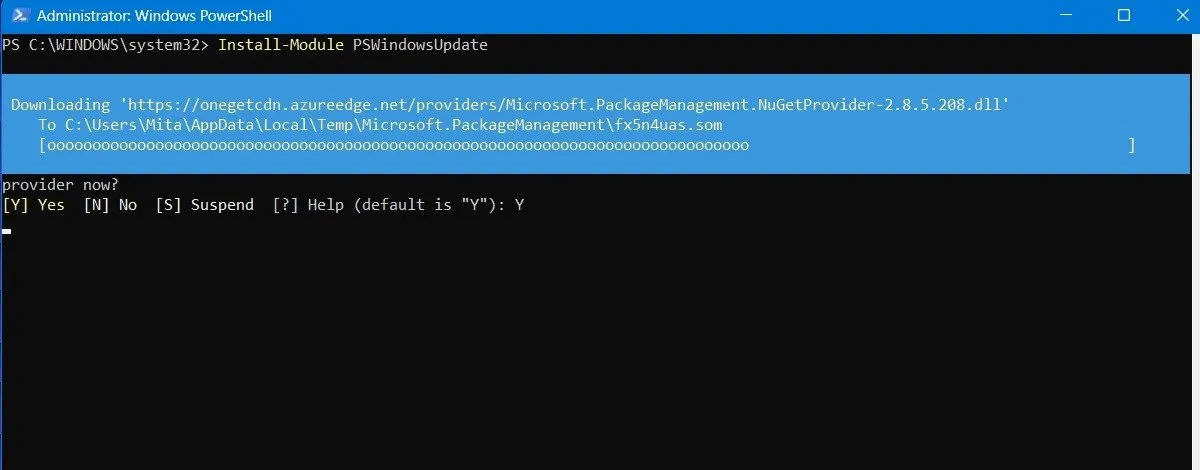
Możesz otrzymać ostrzeżenie, że instalujesz moduły z niezaufanego repozytorium. Wpisz A , aby zezwolić na wszystkie zmiany.
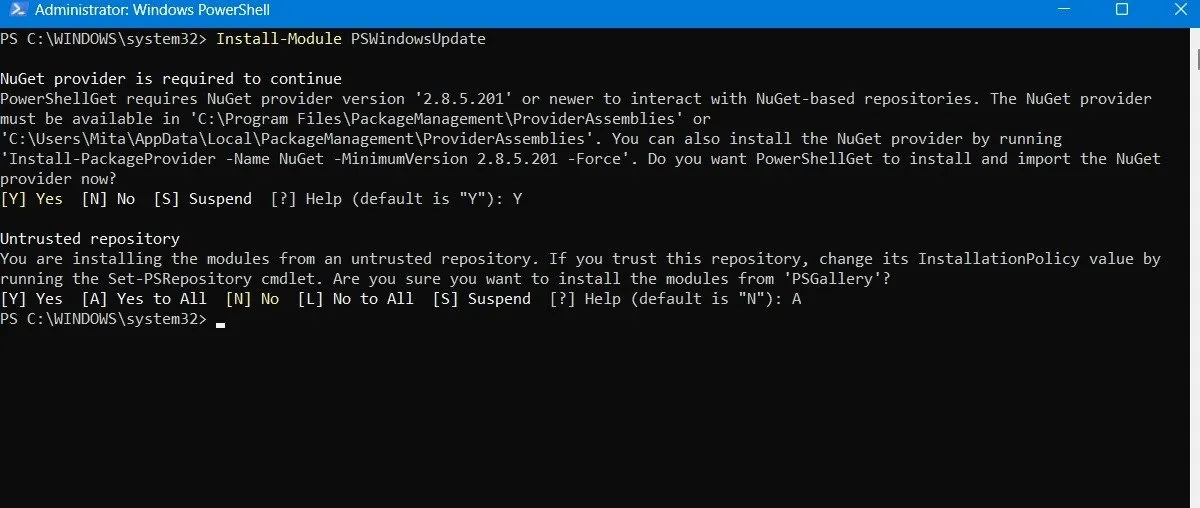
Sprawdź dostępność najnowszych aktualizacji systemu Windows, wpisując następujące polecenie w programie PowerShell:
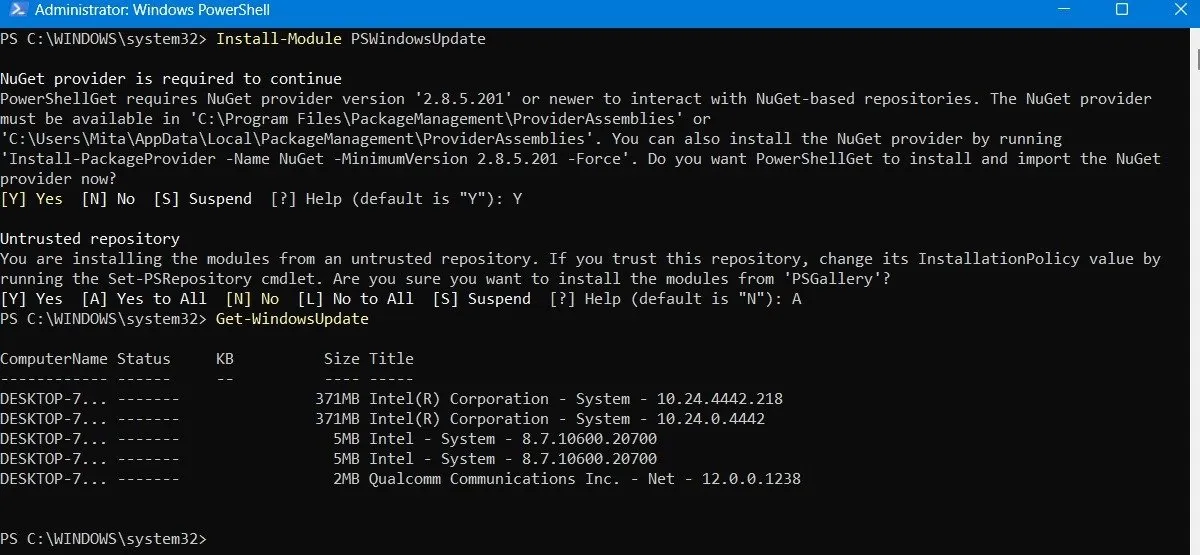
Po potwierdzeniu, że istnieją aktualizacje do zainstalowania, wpisz następujące polecenie. Możesz ponadto zostać zapytany, czy chcesz wykonać tę akcję, którą musisz wpisać A , aby sfinalizować.
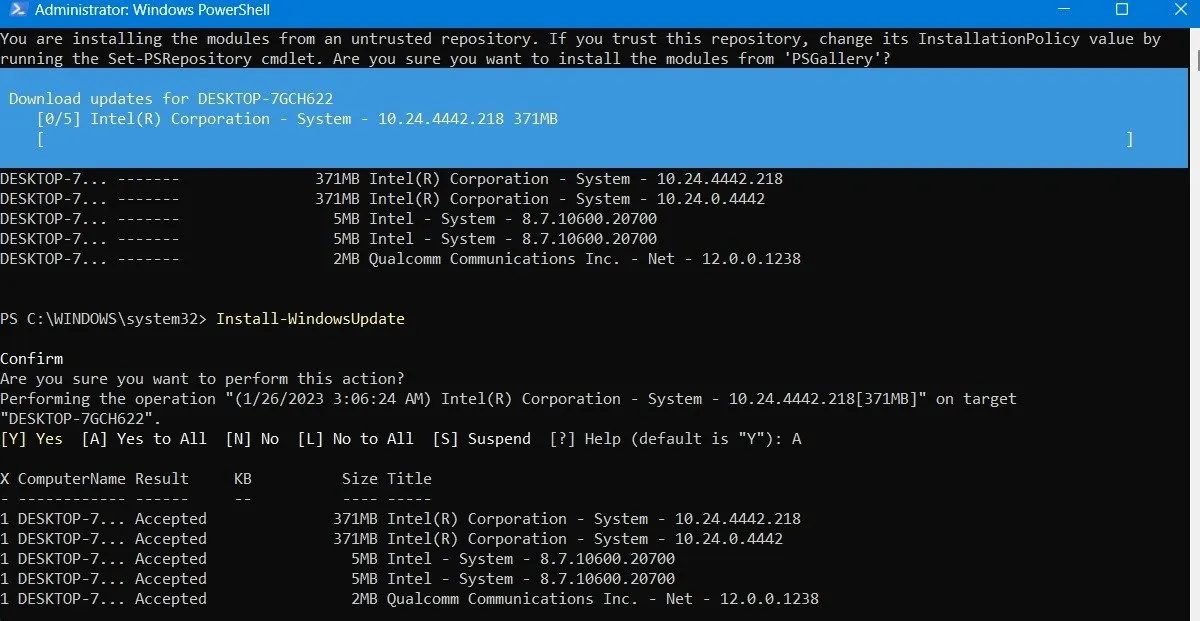
Poczekaj, aż uszkodzone aktualizacje systemu Windows same się zagoją. Zostaną automatycznie wykonane w oknie PowerShell.
Zainstaluj aktualizacje opcjonalne
Jeśli uzyskasz dostęp do ekranu aktualizacji systemu Windows, przechodząc do Ustawienia -> Windows Update -> Opcje zaawansowane -> Opcje dodatkowe, znajdziesz menu Aktualizacje opcjonalne .
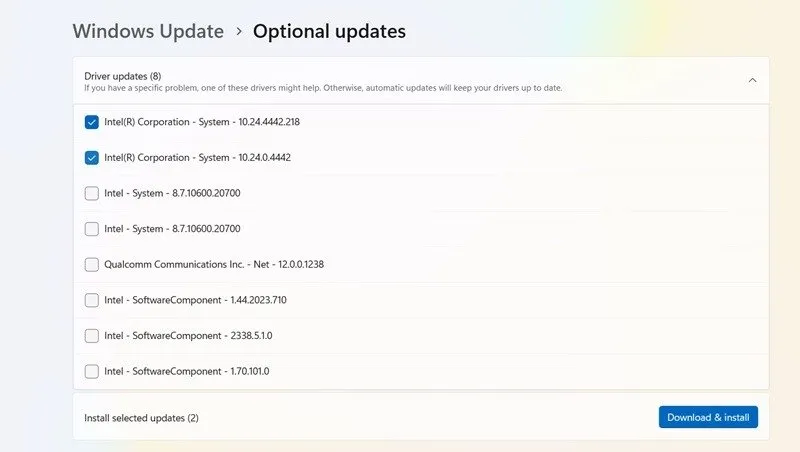
Te aktualizacje zostały zaprojektowane specjalnie w celu rozwiązania problemów z funkcjami, jakością i sterownikami w najnowszych aktualizacjach systemu Windows. Stają się „właściwymi” aktualizacjami kilka tygodni później, gdy zostaną dokładnie przetestowane.
Aktualizacje te są jednak nadal dość stabilne i warto je wypróbować, jeśli ostatnia aktualizacja zepsuła coś w systemie Windows.
Odinstaluj aktualizacje systemu Windows
W razie potrzeby możesz odinstalować mniejsze aktualizacje systemu Windows (aby wycofać kompilacje, zobacz następną sekcję).
W systemie Windows 10 przejdź do Panelu sterowania -> Programy -> Programy i funkcje -> Zainstalowane aktualizacje .
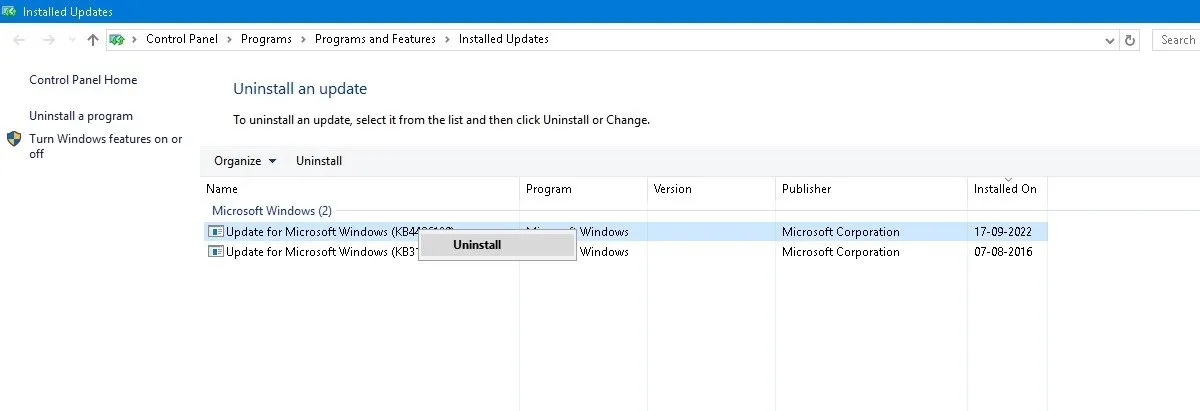
Przewiń w dół w głównym panelu do nagłówka Microsoft Windows , a zobaczysz wszystkie aktualizacje bazy wiedzy i zabezpieczeń dla systemu Windows 10 wraz z datami ich zainstalowania. Kliknij prawym przyciskiem myszy ten, który chcesz odinstalować, i uruchom ponownie komputer.
Windows 11 ma również opcję odinstalowania najnowszych aktualizacji. Odwiedź Ustawienia -> Windows Update -> Historia aktualizacji -> Odinstaluj aktualizacje i kliknij przycisk Odinstaluj obok aktualizacji, którą chcesz wyeliminować. W tym przykładzie odinstalowujemy trzy różne aktualizacje na styczeń 2024 r.
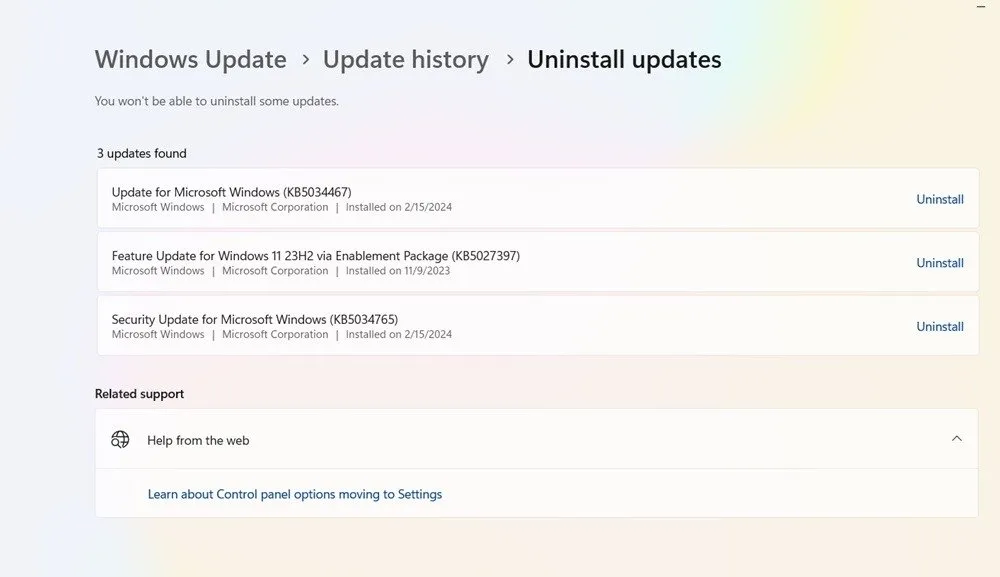
Jak cofnąć kompilacje systemu Windows
Po każdej większej aktualizacji system Windows udostępnia 10-dniowe okno na przywrócenie poprzedniej wersji. Jest to przydatna funkcja, która powinna dać ci wystarczająco dużo czasu na ocenę, czy masz problematyczną aktualizację. Oczywiście nie przywróci to plików, jeśli system Windows je usunie, ale przynajmniej będziesz mieć stabilniejszą wersję systemu operacyjnego.
Przejdź do Ustawienia -> Aktualizacja i zabezpieczenia -> Odzyskiwanie w Windows 10 lub Ustawienia -> System -> Odzyskiwanie w Windows 11.
Poniżej opcji Zresetuj ten komputer powinna pojawić się opcja Wróć do poprzedniej wersji systemu Windows.
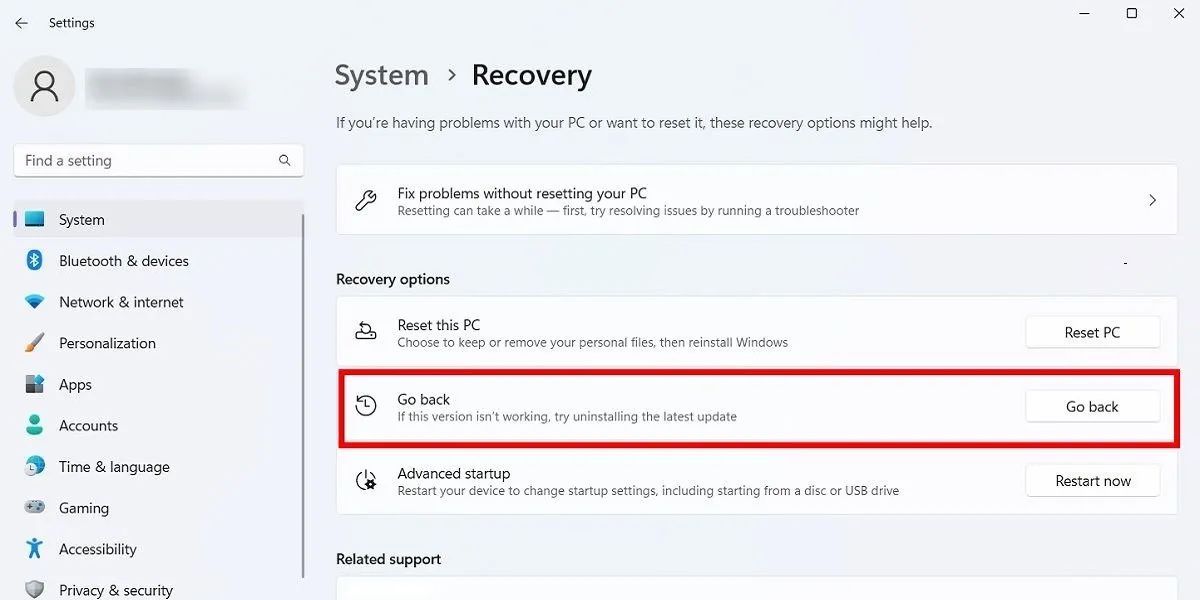
Kliknij opcję Rozpocznij , a następnie postępuj zgodnie z instrukcjami, aby przywrócić system Windows. Ponownie ta opcja jest dostępna tylko przez 10 dni po aktualizacji kompilacji systemu Windows.
Sprawdź kompilację systemu Windows
Zanim zajmiesz się wycofywaniem i naprawianiem uszkodzonych aktualizacji systemu Windows, sprawdź wersję systemu Windows, z której aktualnie korzystasz, aby upewnić się, które problemy Cię dotyczą.
Przejdź do Ustawienia -> Windows Update -> Historia aktualizacji (w Windows 11) lub Ustawienia -> Aktualizacja i zabezpieczenia -> Windows Update -> Wyświetl historię aktualizacji (w Windows 10).
W nowym oknie kliknij strzałkę obok pozycji Aktualizacje funkcji , aby wyświetlić wersję systemu Windows, której aktualnie używasz, a następnie kliknij opcję Aktualizacje jakości , aby wyświetlić wszystkie mniejsze zainstalowane aktualizacje bazy wiedzy.
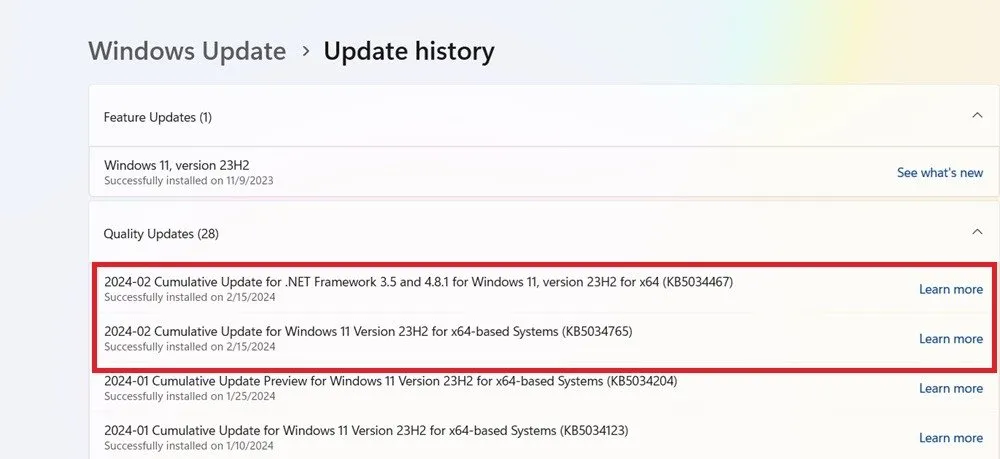
Znajdziesz także aktualizacje definicji , które są aktualizacjami analizy bezpieczeństwa związanymi z usługą Microsoft Defender.
Na dole listy możesz znaleźć Inne aktualizacje dotyczące programów, takich jak narzędzie do usuwania złośliwego oprogramowania systemu Windows, aktualizacje inteligencji i poprawki zabezpieczeń.
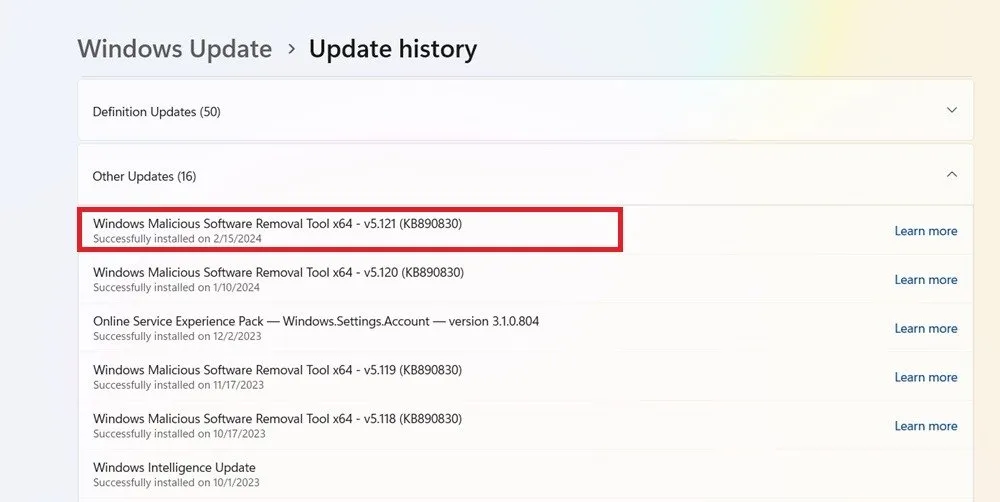
Wstrzymaj aktualizacje systemu Windows
Kolejną rzeczą, którą możesz zrobić, aby uniknąć powyższych problemów z aktualizacją i nie tylko, jest przejęcie kontroli nad aktualizacjami systemu Windows. W ten sposób możesz wstrzymać się z pobieraniem aktualizacji w momencie ich wprowadzenia przez Microsoft, monitorować wiadomości przez chwilę, aby sprawdzić, czy nie pojawią się jakieś istotne błędy, a następnie ręcznie przeprowadzić aktualizację samodzielnie.
Jeśli używasz systemu Windows 11, przejdź do Ustawienia -> Windows Update -> Więcej opcji -> Wstrzymaj aktualizacje i wybierz liczbę tygodni, o jaką chcesz odłożyć aktualizacje w przyszłości (od domyślnego jednego tygodnia do maksymalnie pięciu tygodni ).
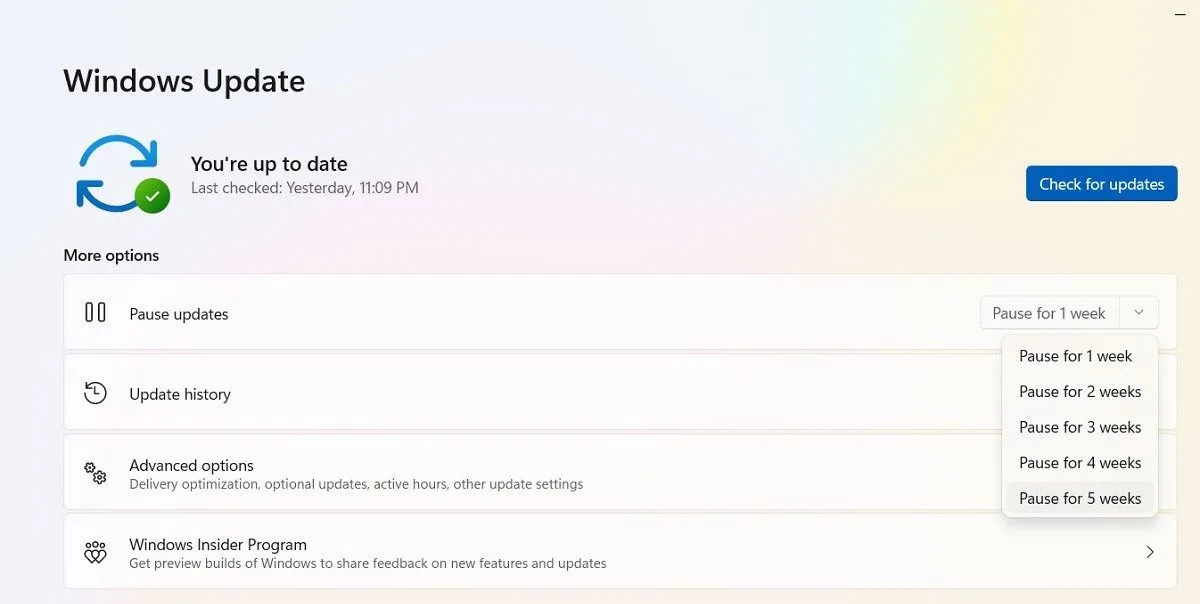
W systemie Windows 10 Home, Pro, Enterprise, Education lub S możesz odłożyć aktualizacje, zaznaczając tę samą opcję w Ustawieniach -> Aktualizacja i zabezpieczenia -> Windows Update . W niektórych wersjach systemu Windows 10 może to być określane jako Odroczenie zamiast Wstrzymania i dostępne pod innym nagłówkiem.
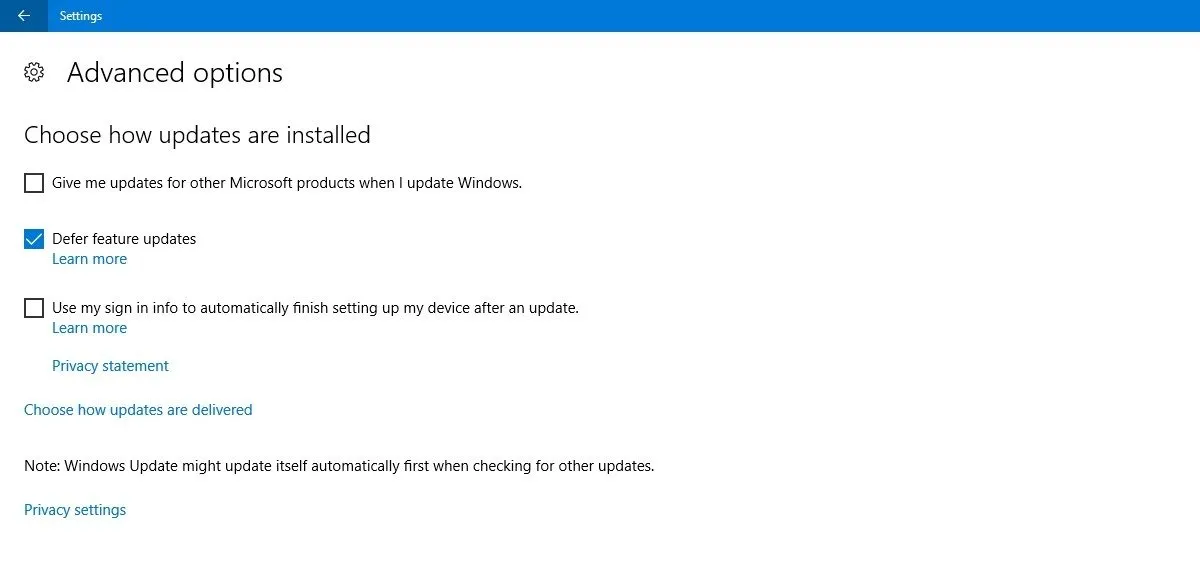
Całkowicie blokuj aktualizacje systemu Windows
Jeśli chcesz całkowicie zablokować aktualizacje systemu Windows na czas nieokreślony, wyłącz główną usługę Windows Update za pomocą Edytora rejestru.
Kliknij przycisk Start, wpisz regedit, otwórz Edytor rejestru i przejdź do następującej ścieżki:
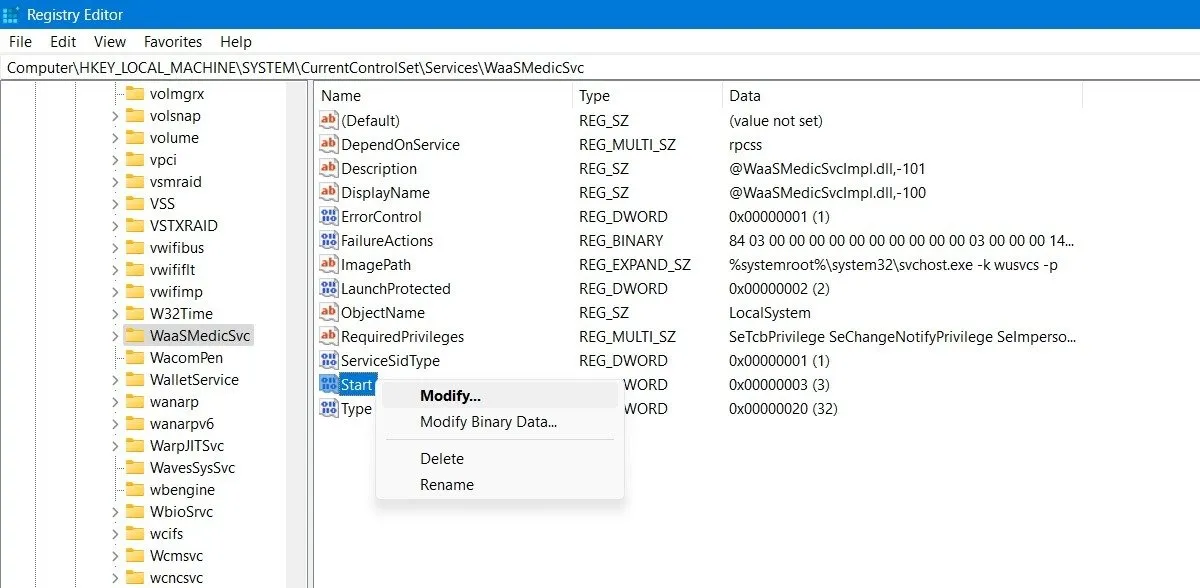
Kliknij prawym przyciskiem myszy Start , aby go zmodyfikować, a następnie zmień jego Dane wartości na 4 .
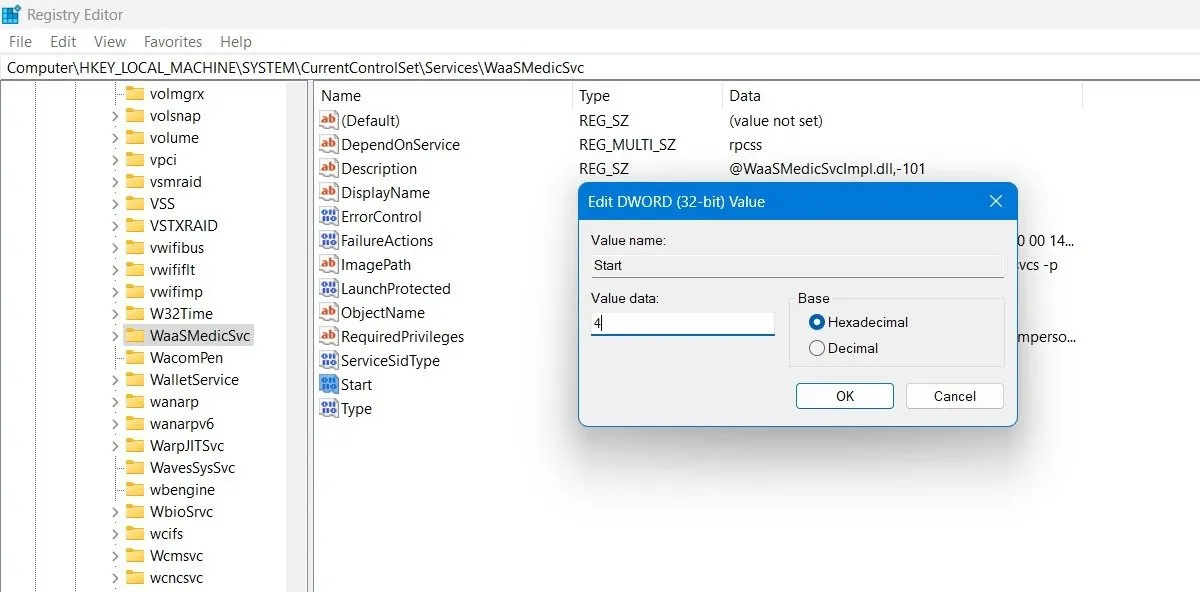
Uruchom ponownie komputer, a następnie przejdź do okna Usługi , korzystając z funkcji wyszukiwania w systemie Windows. Możesz wyłączyć usługę Windows Update w tym samym oknie, ustawiając jej typ uruchamiania jako Wyłączony .
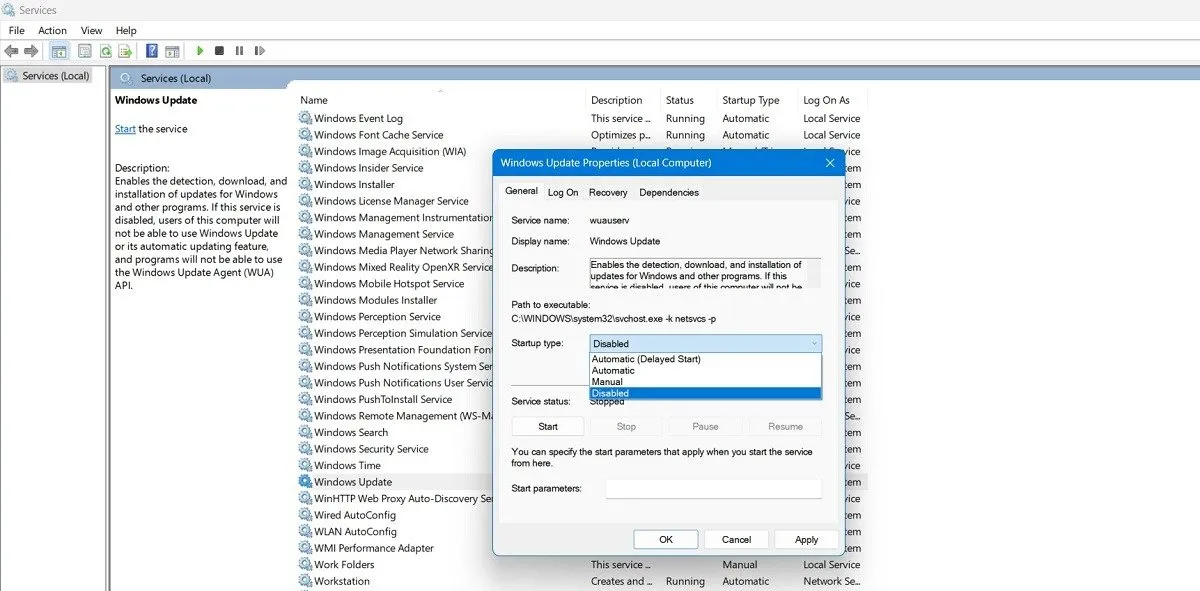
Niewiele rzeczy na PC jest bardziej frustrujących niż aktualizacja – rzekomo mająca na celu poprawę wydajności – zakłócająca działanie systemu. Niestety Microsoft ma jeszcze nad czym pracować w tym zakresie. Inne problemy z systemem Windows obejmują niedziałający sklep Microsoft Store i nieprawidłowe działanie mikrofonu . Z nimi też możemy pomóc!
Źródło obrazu: Pixabay . Wszystkie zrzuty ekranu wykonał Sayak Boral.



Dodaj komentarz